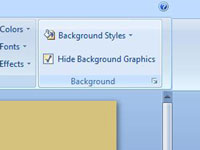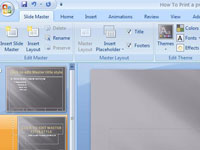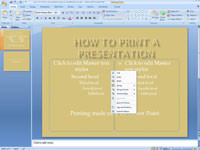PowerPointi slaidijuhid võimaldavad teil lisada taustaobjekte, mis kuvatakse teie esitluse igal PowerPointi slaidil. Valitud slaidide taustaobjekte saate siiski peita. Samuti saate muuta üksiku slaidi taustavärvi või efekti. Taustaobjektide peitmine või taustavärvi või efekti muutmine kehtib ainult aktiivse slaidi kohta. Teisi slaide see ei mõjuta.
Need juhised näitavad, kuidas tausta peita.
1Kuvatage slaid, mida soovite kuvada, tavalisel taustal.

2Klõpsake lindil vahekaarti Kujundus ja seejärel märkige ruut Peida taustagraafika, mis asub rühmas Taust.
Kui soovite ühelt slaidilt eemaldada mõned, kuid mitte kõik taustaobjektid, proovige seda nippi:
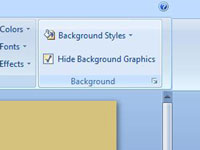
3 Peida slaidi taustagraafika.
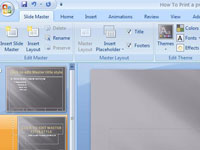
4 Helistage slaidijuhile.

5Hoidke all tõstuklahvi ja seejärel klõpsake igal taustaobjektil, mida soovite kuvada.
6 Nende objektide lõikelauale kopeerimiseks vajutage klahvikombinatsiooni Ctrl+C.
7 Naaske tavavaatesse, klõpsates ekraani allosas nuppu Tavaline.
8 Objektide lõikelaualt kleepimiseks vajutage klahvikombinatsiooni Ctrl+V.
Kui kleepite objektid sel viisil, pole need objektid enam slaidijuhiga seotud. Seega, kui muudate hiljem slaidijuhi objekte, ei kajastu muudatus objektide kleebitud koopiatega slaididel.
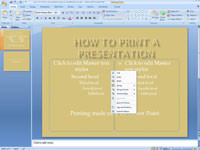
9Kui taustaobjektid varjavad teisi slaidiobjekte või teksti, klõpsake lindil vahekaarti Kujundus ja seejärel nuppu Saadetud tagasi (grupis Korralda).